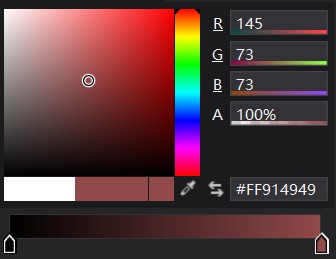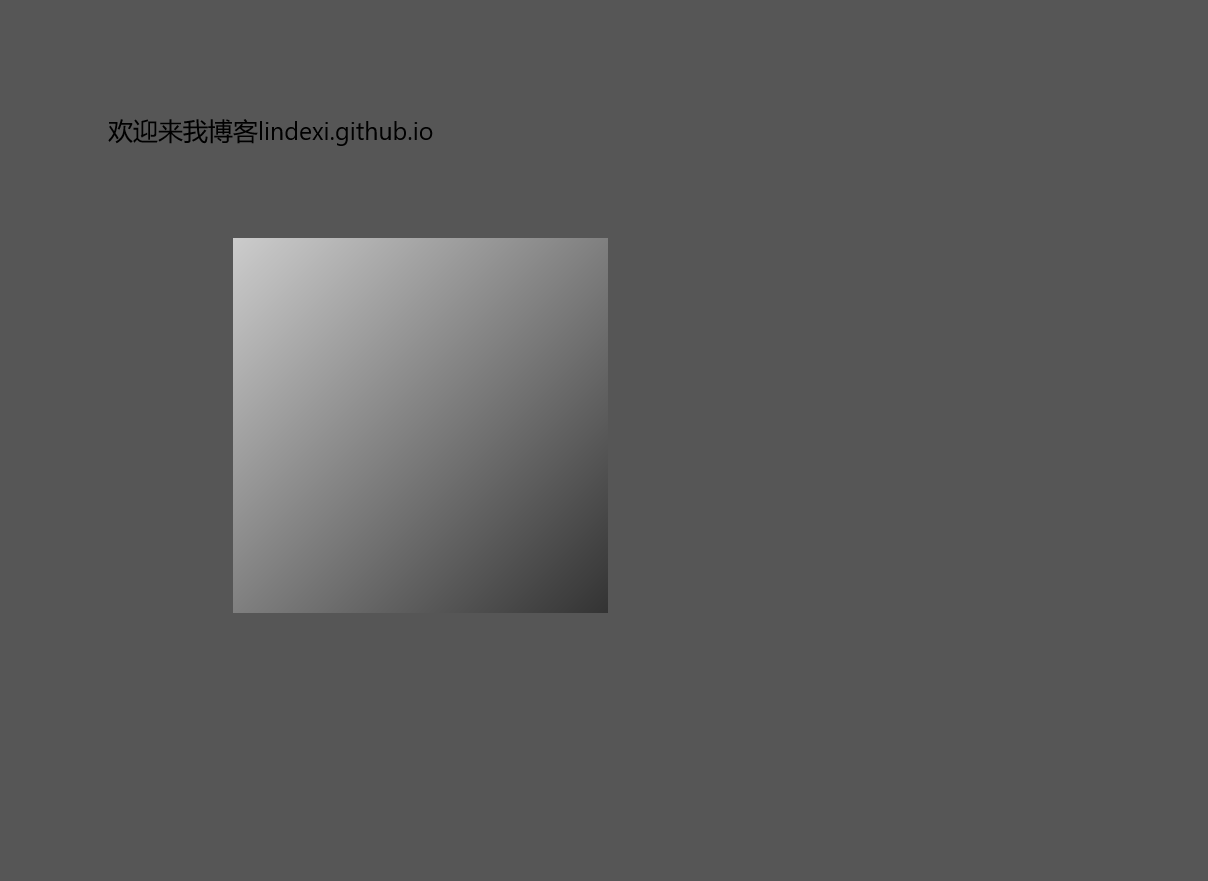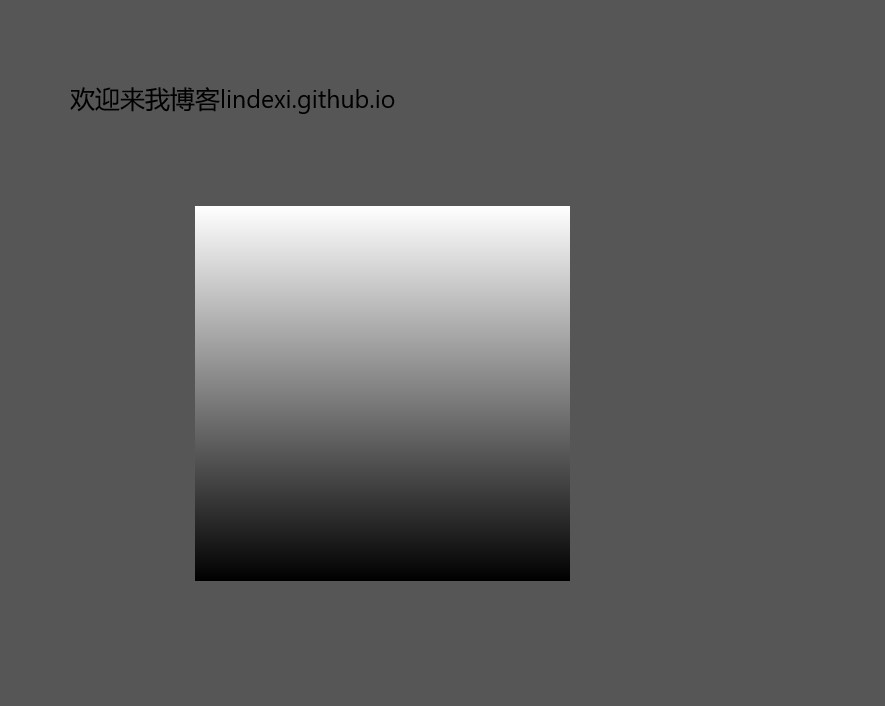本文告訴大家如何在 win2d 使用漸變顏色
線條漸變
在 UWP 的 Win2d 使用漸變顏色需要 CanvasLinearGradientBrush 做顏色,本文告訴大家如何在 win2d 使用 CanvasLinearGradientBrush 做漸變。
漸變的顏色可以嘗試打開任意一個控件,查看屬性,就可以知道漸變的效果
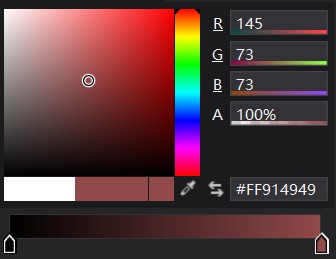
漸變效果是漸變開始點,漸變結束點作為線性的漸變,也就是從點的開始到點的結束漸變。
中間在偏移多少的點,設置為中間顏色,這樣兩個顏色之間就會出現漸變的效果。如上面的圖,只有第一個點和第二個點,兩個點的顏色不相同,所以中間就會出現漸變的顏色。
在 win2d 漸變相對的是整個畫布的顏色,也就是設置漸變的開始點不是相對于使用漸變的元素,而是畫布的坐標。

請看圖,使用的漸變是從(100,10)到(1000,1000),元素是從(300,100)開始畫,元素的寬度是 300 高度是 200 ,所以實際上元素使用的漸變不是從開始的漸變開始算,而是拿到漸變的對應元素所在顏色
使用 CanvasLinearGradientBrush 需要 CanvasGradientStop 做中間的顏色,表示在相對于第一個點到最后一個點的多少顏色。
如使用下面代碼,就是第一個點是白色,最后一個點是黑色。注意 Position 的范圍是 0-1 ,也就是 0 就是第一個點,而 1 就是最后一個點
var canvasGradientStop = new CanvasGradientStop[2];
canvasGradientStop[0] = new CanvasGradientStop
{
Position = 0,
Color = Colors.White
};
canvasGradientStop[1] = new CanvasGradientStop()
{
Position = 1,
Color = Colors.Black
};
-
1
-
2
-
3
-
4
-
5
-
6
-
7
-
8
-
9
-
10
-
11
-
12
創建 CanvasLinearGradientBrush 需要 CanvasResourceCreator ,建議使用 win2d 的畫板作為輸入。
private void CanvasControl_OnDraw(CanvasControl sender, CanvasDrawEventArgs args)
// 忽略代碼 var canvasGradientStop = new CanvasGradientStop[2];
canvasGradientStop[0] = new CanvasGradientStop
{
Position = 0,
Color = Colors.White
};
canvasGradientStop[1] = new CanvasGradientStop()
{
Position = 1,
Color = Colors.Black
}; var canvasLinearGradientBrush = new CanvasLinearGradientBrush(sender, canvasGradientStop)
{
StartPoint = new Vector2(0, 0),
EndPoint = new Vector2(0, 1000)
};
-
1
-
2
-
3
-
4
-
5
-
6
-
7
-
8
-
9
-
10
-
11
-
12
-
13
-
14
-
15
-
16
-
17
-
18
-
19
-
20
-
21
這里開始的點和結束的點都是相對于畫布的坐標,而不是相對于使用顏色的元素。
這時創建一個矩形使用顏色,先設置他的坐標是 200,200,在點擊按鈕的時候移動矩形,可以看到矩形在移動的時候顏色在變化
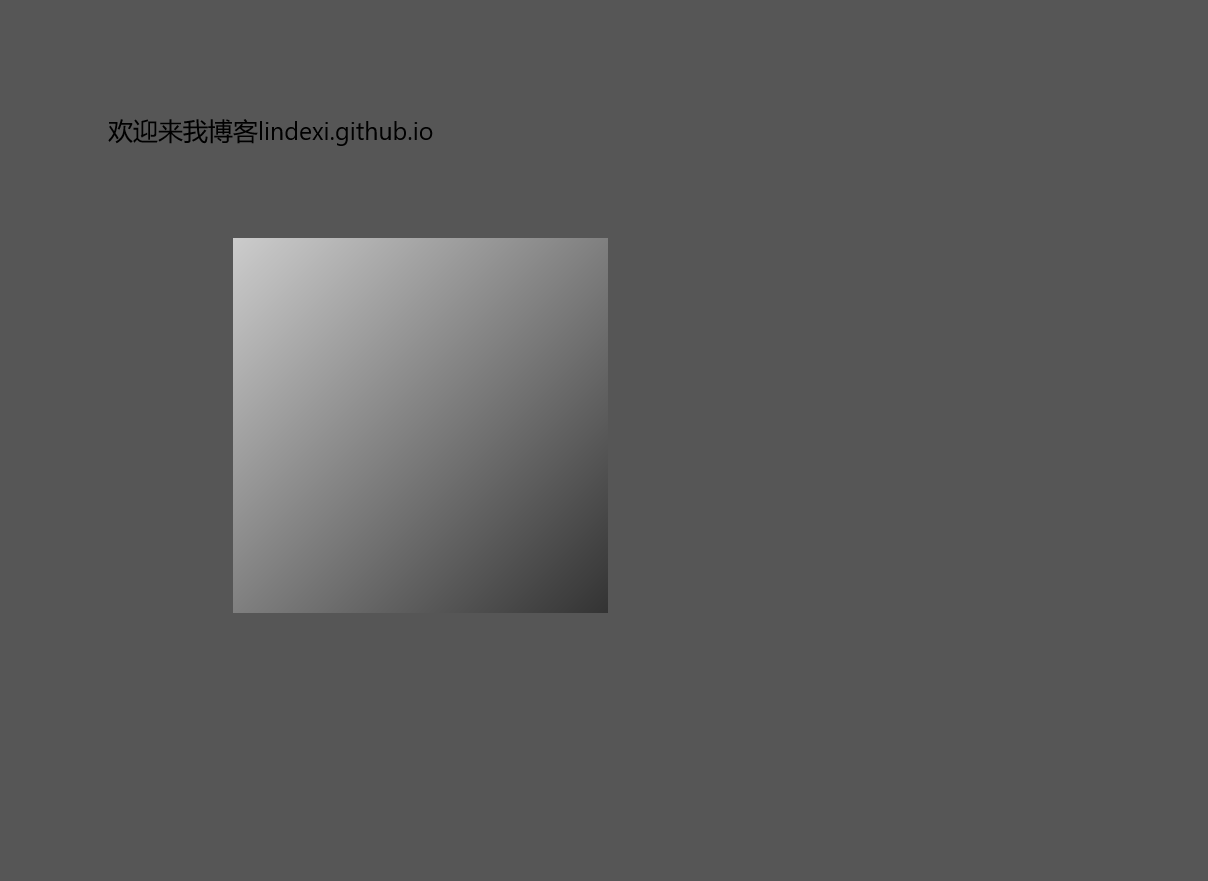
args.DrawingSession.FillRectangle(new Rect(X, Y, 300, 300), canvasLinearGradientBrush)
如果需要在元素內做元素漸變,就需要修改 CanvasLinearGradientBrush 的 StartPoint 和 EndPoint,讓 StartPoint 為元素的左上角加上的值。
也就是在原先的開始和最后的點都加上元素才可以進行元素的變化。
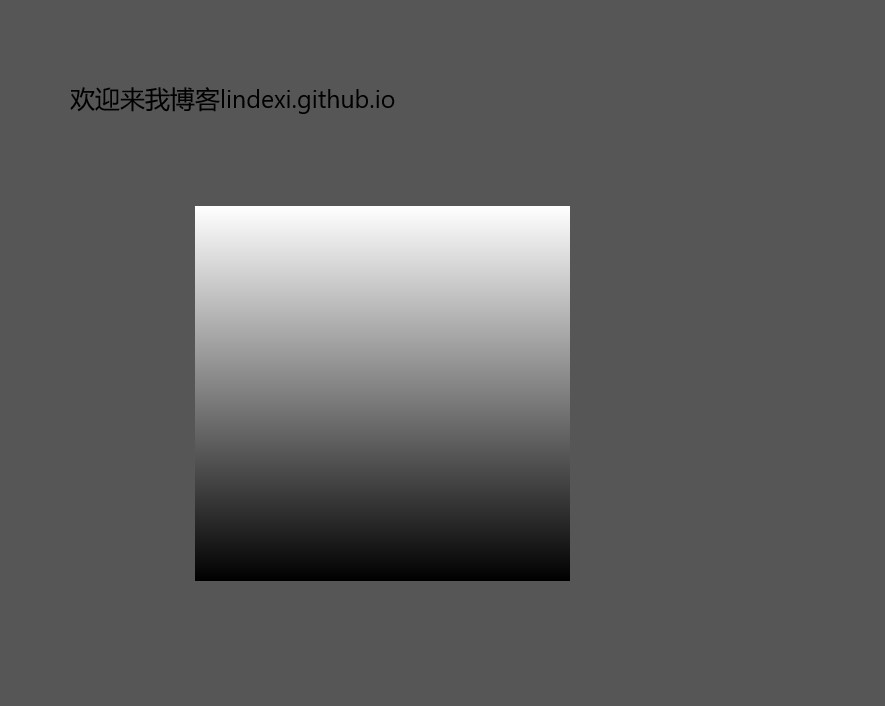
例如矩形是已知的,想要讓矩形從上到下是漸變,就可以使用下面代碼
var rect = new Rect(X, Y, 300, 300); var canvasLinearGradientBrush = new CanvasLinearGradientBrush(sender, canvasGradientStop)
{
StartPoint = new Vector2(X, Y),
EndPoint = new Vector2(X, (float) (Y+rect.Height))
};
args.DrawingSession.FillRectangle(rect, canvasLinearGradientBrush);
從上面代碼可以知道畫出來的漸變需要開始的點和結束的點都是從 rect 計算,這樣才可以做元素內的漸變
全部代碼
xaml
xmlns:win2d="using:Microsoft.Graphics.Canvas.UI.Xaml" 忽略的代碼
<win2d:CanvasControl Draw="CanvasControl_OnDraw"></
相信大家都可以創建一個 win2d 的控件,如果還不知道如何創建,請看win10 uwp win2d 入門 看這一篇就夠了
在后臺代碼
private void CanvasControl_OnDraw(CanvasControl sender, CanvasDrawEventArgs args)
{ var canvasGradientStop = new CanvasGradientStop[2];
canvasGradientStop[0] = new CanvasGradientStop()
{
Position = 0,
Color = Colors.White
};
canvasGradientStop[1] = new CanvasGradientStop()
{
Position = 1,
Color = Colors.Black
}; var rect = new Rect(X, Y, 300, 300); var canvasLinearGradientBrush = new CanvasLinearGradientBrush(sender, canvasGradientStop)
{
StartPoint = new Vector2(X, Y),
EndPoint = new Vector2(X, (float) (Y + rect.Height))
};
args.DrawingSession.FillRectangle(rect, canvasLinearGradientBrush);
} private float X { set; get; } = 200; private float Y { set; get; } = 200;
-
1
-
2
-
3
-
4
-
5
-
6
-
7
-
8
-
9
-
10
-
11
-
12
-
13
-
14
-
15
-
16
-
17
-
18
-
19
-
20
-
21
-
22
-
23
-
24
-
25
-
26
-
27
-
28
-
29
-
30
-
31
圓圈漸變
從上面的線條漸變可以知道使用的坐標都是畫布,在圓圈也是,下面給大家看一下圓圈做出來的圖片

使用這個顏色需要使用 CanvasRadialGradientBrush ,在創建的使用需要傳入 CanvasResourceCreator 因為在 win2d 控件的畫函數,所以使用下面代碼
var canvasRadialGradientBrush = new CanvasRadialGradientBrush(sender, canvasGradientStop);
這里的 canvasGradientStop 還是上面的 canvasGradientStop ,但是需要知道這里的 Position 對應的是從圓心到最外面。
var canvasGradientStop = new CanvasGradientStop[2];
canvasGradientStop[0] = new CanvasGradientStop
{
Position = 0,
Color = Color.FromArgb(255, 210, 200, 162)
};
canvasGradientStop[1] = new CanvasGradientStop()
{
Position = 1,
Color = Colors.Black
};
-
1
-
2
-
3
-
4
-
5
-
6
-
7
-
8
-
9
-
10
-
11
-
12
所以我設置了圓心為 #D2C8A2 顏色,把最外面寫為黑色,這樣就可以做出上面看到的顏色
在圓圈需要設置圓心所在的坐標,這個坐標就是相對畫布的,所以不是相對元素
為了讓矩形的中心設置的顏色,我需要修改代碼
var canvasRadialGradientBrush = new CanvasRadialGradientBrush(sender, canvasGradientStop)
{
Center = new Vector2((float) (rect.X + rect.Width / 2), (float) (rect.Y + rect.Height / 2)),
RadiusX = 300,
RadiusY = 300 };
本站文章版權歸原作者及原出處所有 。內容為作者個人觀點, 并不代表本站贊同其觀點和對其真實性負責,本站只提供參考并不構成任何投資及應用建議。本站是一個個人學習交流的平臺,網站上部分文章為轉載,并不用于任何商業目的,我們已經盡可能的對作者和來源進行了通告,但是能力有限或疏忽,造成漏登,請及時聯系我們,我們將根據著作權人的要求,立即更正或者刪除有關內容。本站擁有對此聲明的最終解釋權。